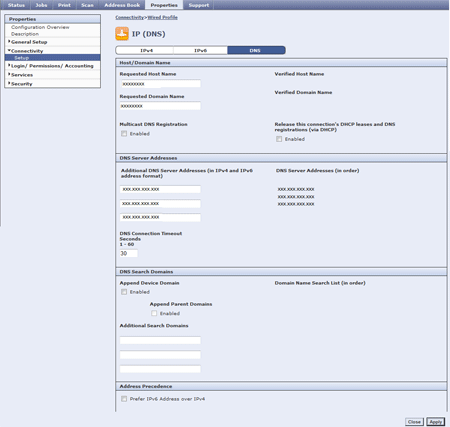Configurar el Sistema de nombre de dominio (DNS)
- Product support for
- WorkCentre 5945/5955
- Article ID
- KB0149362
- Published
- 2017-02-03
DNS (Domain Name System) es un sistema que asigna nombres de host a direcciones IP.
Para configurar DNS desde el panel de control:
Conéctese como administrador del sistema en el panel de control. Si desea más información, consulte el contenido relacionado.
Seleccione Configuración de red.
Seleccione Configuración de TCP/IP.
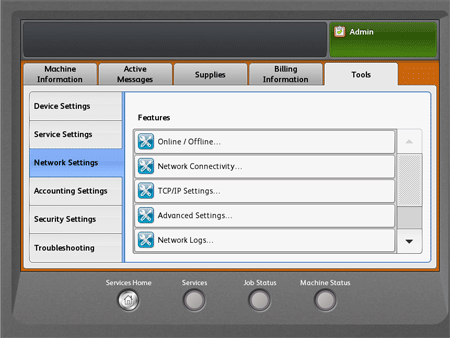
Seleccione Configuración de DNS.
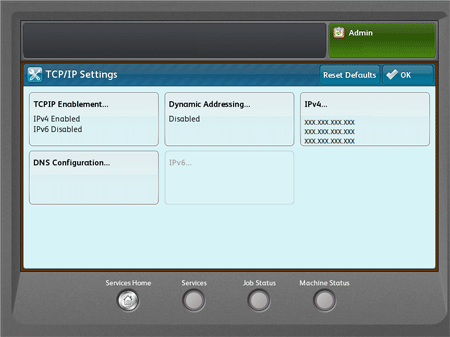
Seleccione Nombre del host.

Seleccione el campo Nombre de host solicitado.
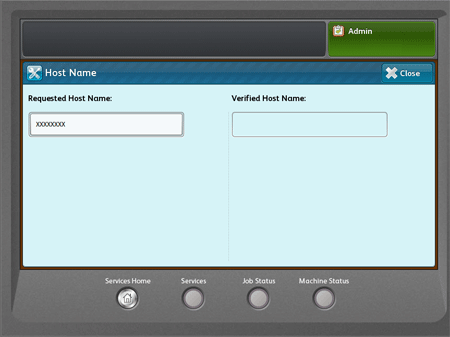
Introduzca un nombre de host.
Seleccione Aceptar.
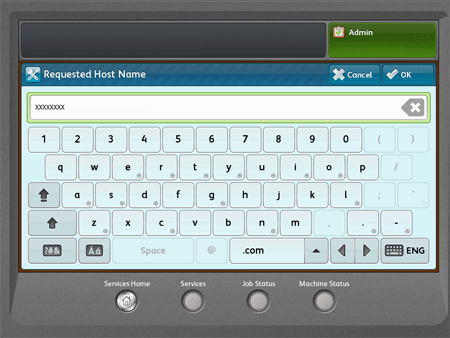
Seleccione Cerrar.
NOTA: si está activado DHCP, el servidor DHCP puede proporcionar la siguiente información.Seleccione Nombre de dominio.

Seleccione el campo Nombre del dominio requerido y escriba el nombre de dominio mediante el teclado de la pantalla táctil.
Seleccione Aceptar.
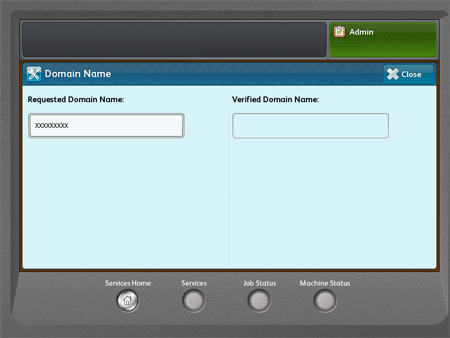
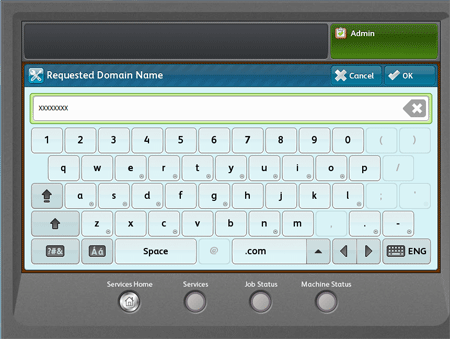
Seleccione Cerrar.
Seleccione Servidores DNS.

Seleccione Servidor DNS principal.
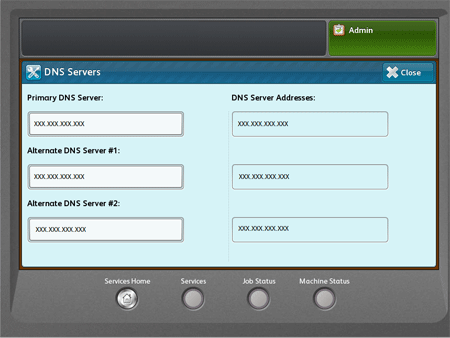
Introduzca la dirección del servidor y seleccione Aceptar.

Seleccione Servidor DNS alternativo 1.
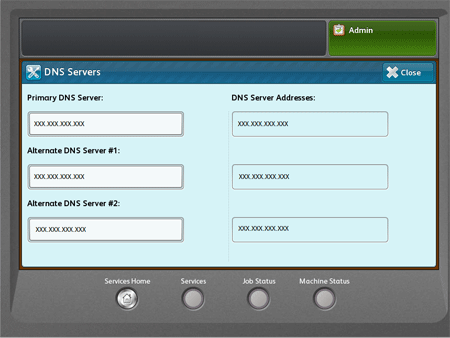
Introduzca la dirección del servidor y seleccione Aceptar.
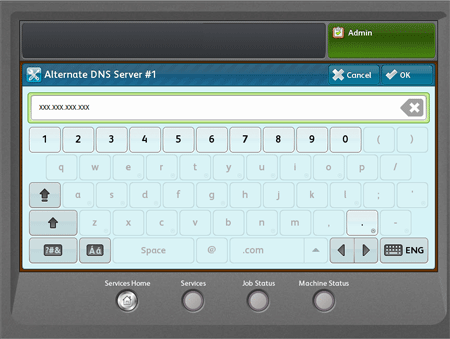
Seleccione Servidor DNS alternativo 2.
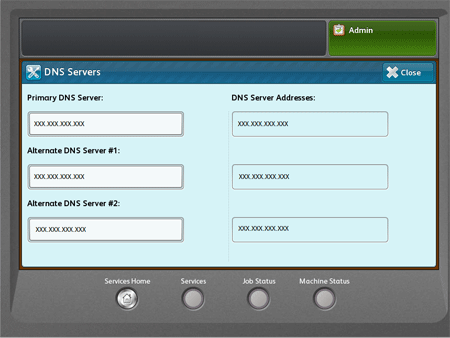
Introduzca la dirección del servidor y seleccione Aceptar.
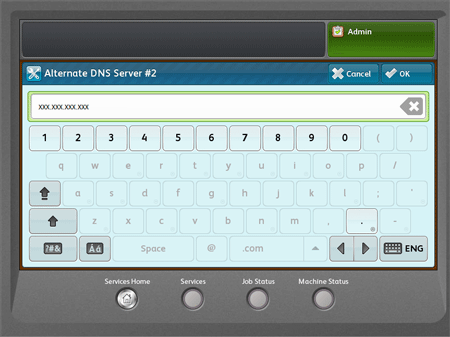
Seleccione Cerrar.
Desconéctese como administrador del sistema. Si desea más información, consulte el contenido relacionado.
Para configurar DNS mediante CentreWare Internet Services (CWIS):
Acceda a CentreWare Internet Services (CWIS) y, si es necesario, conéctese como administrador del sistema. Si desea más información, consulte el contenido relacionado.
Haga clic en la pestaña Propiedades.
Haga clic en Conectividad en la parte izquierda de la pantalla.
Haga clic en Configurar. Se muestra la pantalla Conectividad.
Haga clic en Editar en la sección Conexión cableada que se encuentra dentro de la sección Red.
NOTA: la impresora utiliza pestañas de opciones de IPv4, IPv6 y DNS independientes en la página de IP (protocolo de Internet) para las conexiones de red inalámbrica y cableada. Antes de configurar las opciones de IP para red inalámbrica, instale la interfaz de red inalámbrica de Xerox y conéctese a una red inalámbrica.
NOTA: la impresora activa el puerto 443 para SSL (tipo de cifrado) después de hacer clic en editar para acceder a la página de perfil de tipo de conexión. Si aparece una pantalla de aviso dependiendo del navegador web seleccione Continuar de todos modos o Continuar para continuar a la página de Conectividad.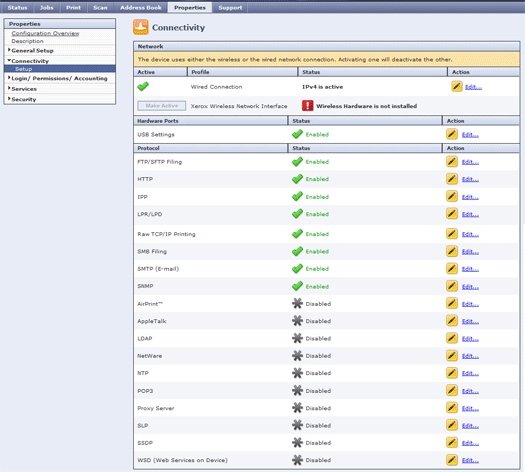
Haga clic en Editar junto a IP (Protocolo de Internet).
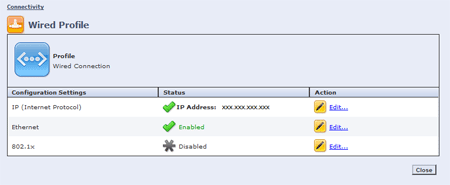
Haga clic en la pestaña DNS o haga clic en el botón Mostrar configuración DNS.
Introduzca el nombre de host en el campo Nombre del host solicitado.
Introduzca el nombre del dominio en el campo Nombre del dominio solicitado.
En caso necesario, haga clic en Activado desde la sección Registro DNS de multifusión.
En caso necesario, haga clic en Activado en la sección Liberar las concesiones de DHCP de esta conexión y registros DNS (mediante DHCP).
Introduzca las Direcciones del servidor DNS en los campos proporcionados en la sección Direcciones del servidor DNS.
Introduzca el número en la sección Segundos de tiempo de espera para conexión DNS (1-60).
En caso necesario, haga clic en Activado en la sección Agregar dominio de dispositivo en la sección Dominios de búsqueda DNS.
En caso necesario, haga clic en Activado en la sección Agregar dominios primarios en la sección Dominios de búsqueda DNS.
En caso necesario, introduzca dominios adicionales para realizar una búsqueda en los campos proporcionados en la sección Dominios de búsqueda DNS.
En caso necesario, haga clic en la casilla Preferir dirección IPv6 sobre IPv4 en la sección Precedencia de dirección.
Haga clic en Aplicar.